
Jw_cad7.11を使用していると、まれにツールバーの配置が変わってしまい、手作業でツールバーの位置を直さなければならない場面があります。
例えば、いつも下のような配置にしているのに、
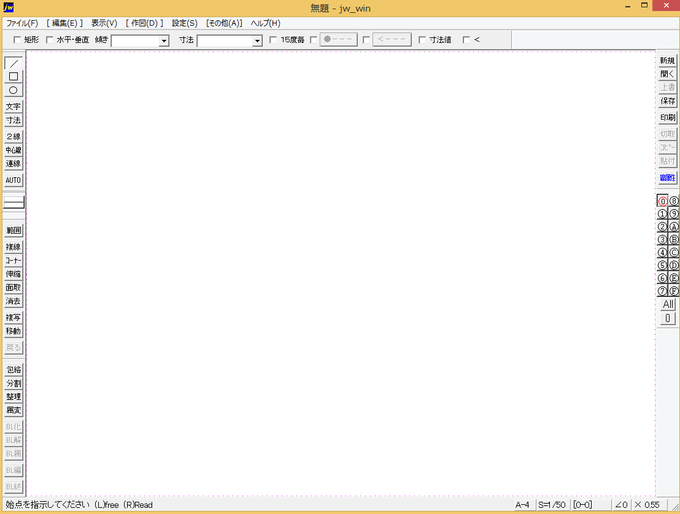
いつのまにか下のような配置に変わってしまう・・・
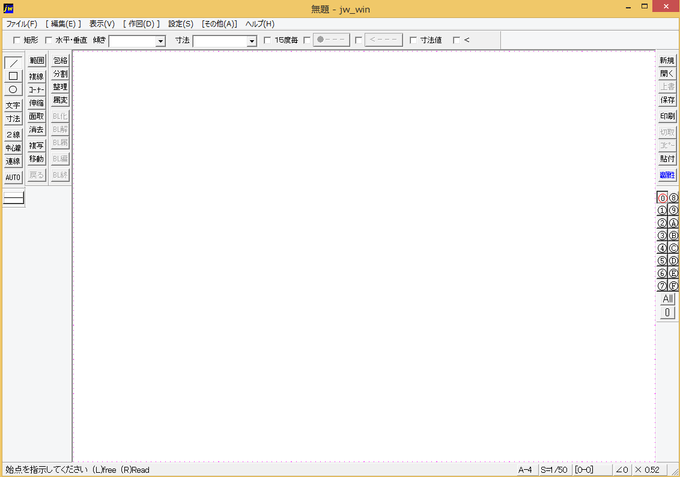
上の例では左側のツールバーの配置が変わってしまっています。
ツールバーの配置はウィンドウサイズが原因
Jw_cadに限らず、Windowsのアプリケーションはウィンドウサイズを変更することができます。一番良く使うのは最大化と最小化なのですが、それ以外にも自分の好きなサイズに変更することができます。
アプリケーションの四隅にマウスカーソルを持っていくと「![]() 」の矢印に変わり、それをドラッグするとアプリケーションのサイズを小さくしたり大きくしたりできます。
」の矢印に変わり、それをドラッグするとアプリケーションのサイズを小さくしたり大きくしたりできます。
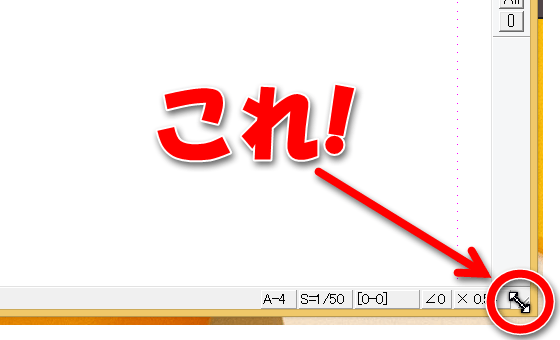
この操作でJw_cadのサイズを小さくすると、パソコンの画面の解像度にもよりますが、ある程度小さくなるとツールバーが隠れてしまうため、Jw_cadが自動的にツールバーの配置を変更してくれます。

ツールバーの配置がかなり変わりました。
サイズをもとに戻してもツールバーの配置は戻らない!!
ツールバーの配置が変わった状態でJw_cadのウィンドウサイズを元に戻したり最大化してみると・・・
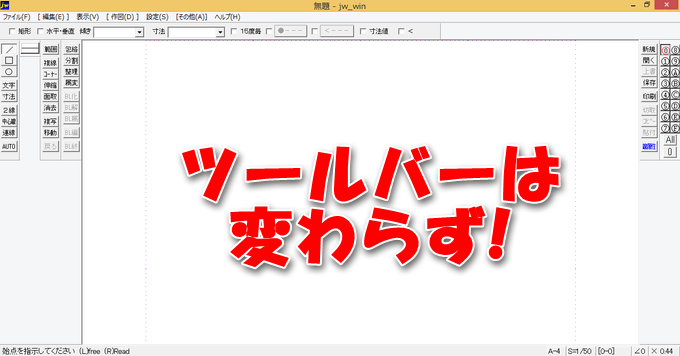
そうなんです!!
Jw_cadは以前のツールバーの配置を覚えているので、ウィンドウサイズを変更してもその大きさに追従してツールバーの配置を直してくれないんです。まぁ、当然といえば当然ですね。以前のサイズは記憶しておくことはできるけど、最大化した時の配置を覚えておけとは誰も言っていないので(^^;
Jw_cadでツールバーの配置を変えないためには
一番はJw_cadのウィンドウサイズを変更しないことです。CADはより大きなエリアで図面を書いたほうが仕事がはかどるので、Jw_cadも最大化して使うことが多いと思います。
常に最大化した状態で使っていれば、ツールバーの配置が変わることはありません。
また、最小化でツールバーの配置が変更されることはないで、パソコン上で別のアプリを使う時はJw_cadを最小化しておくのがいいです。
どうしてもJw_cadのサイズを変更する必要がある場合は、ツールバーの配置が変わらないギリギリのところで止めておくのがいいです。「ギリギリ」は使っているパソコンの解像度などで変わるので「この大きさ」という言い方ができませんが。。。
それでもずれてしまった時は、あきらめて手作業で修正することになります。


コメント
はじめまして。
本文の理解を間違えていたらごめんなさい。ちょっと気になったので・・
最後の行> それでもずれてしまった時は、あきらめて手作業で修正することになります。
JWWメニュー: 表示 → ツールバー → 初期状態に戻す
で一発で元にもどります。
いつも当ブログをご覧いただきましてありがとうございます。
ご指摘の通り「表示」-「ツールバー」で「初期状態に戻す」にチェックをつけると最初の設定には戻ります。
以下の記事に記載しております。
https://cad.miscmemo.com/jw-cad/jw-cad-toolbar-config/
当記事では「自分で設定している配置に戻す」ことについての記載でした。ちょっとわかりにくくて申し訳ありません。
「初期状態に戻す」をしたあと、自分好みの配置にするには、手作業で戻す必要があるということになります。
どこかに設定を書き出せるといいのですが、それはできないようです。